怎么使用Excel函数实现分填数字金额?
1、启动Excel 2013并打开工作表,在C3单元格中输入公式“=LEFT(RIGHT("¥"&ROUND($B3,2)*100,11-COLUMN(A3)+1))”,如图1所示。
注意
“RIGHT("¥"&ROUND($B3,2)*100,11-COLUMN(A3)+1)”是从B3单元格中的数字右侧开始取数,取数位数是11位。由于单元格中的数字不会有11位,所以取出的是原数字。最后通过LEFT函数取得首字符为空的字符串。
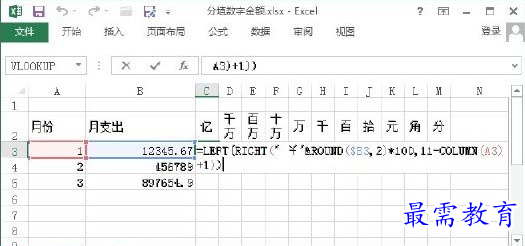
图1 在单元格中输入公式
2、按“Ctrl+Enter”键确认公式的输入后即可得到结果,然后使用鼠标按住左键向左拖动填充控制柄填充公式,即可获得该行数据的分填效果,如图2所示。
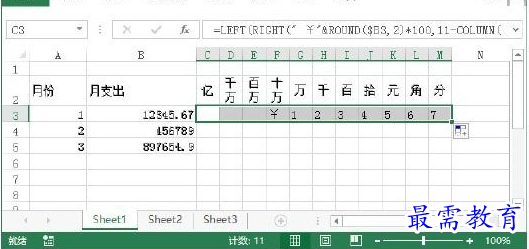
图2 获得数据的分填效果
3、使用鼠标按住左键拖动填充控制柄将公式填充到该行下面的每行单元格中,使各行数字获得分填效果,如图3所示。
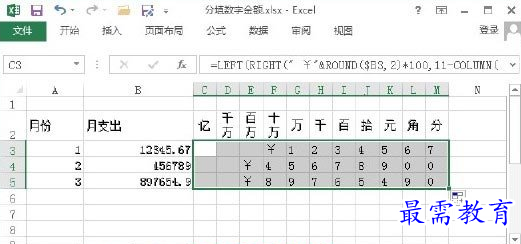
图3 各行数字的分填效果
继续查找其他问题的答案?
-
Excel 2019如何使用复制、粘贴命令插入Word数据?(视频讲解)
2021-01-257次播放
-
2021-01-2227次播放
-
2021-01-2210次播放
-
2021-01-2212次播放
-
2021-01-226次播放
-
2021-01-223次播放
-
2021-01-222次播放
-
Excel 2019如何利用开始选项卡进入筛选模式?(视频讲解)
2021-01-223次播放
-
2021-01-223次播放
-
2021-01-222次播放
 办公软件操作精英——周黎明
办公软件操作精英——周黎明
 湘公网安备:43011102000856号
湘公网安备:43011102000856号 

点击加载更多评论>>